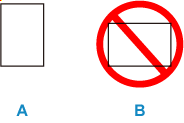Så gör du om pappret inte matas in/ut normalt
Om pappret inte har fastnat (när supportkoden inte visas och Alarm-lampan är släckt) men inte matas in eller ut som det ska, följer du anvisningarna nedan.
 Obs!
Obs!
- Om en supportkod visas och/eller Alarm-lampan blinkar/tänds, se Lista över supportkoder för fel på Skrivare.
-
Kontroll 1 Finns det främmande föremål i det bakre facket?
Ta bort alla främmande föremål enligt anvisningarna nedan.
 Viktigt!
Viktigt!- Rör inte delarna i mitten av det bakre facket med händerna. Det kan skada skrivaren.
- När du kontrollerar det bakre facket eller tar bort främmande föremål ska du inte vända skrivaren upp och ned eller luta den. Det kan läcka ut bläck.
-
Tryck på skrivarens Stopp (Stop)-knapp.
-
Stäng av skrivaren och koppla ur den.
-
Vik ett vanligt papper i A4- eller Letter-format på mitten och placera det vågrätt i det bakre facket.
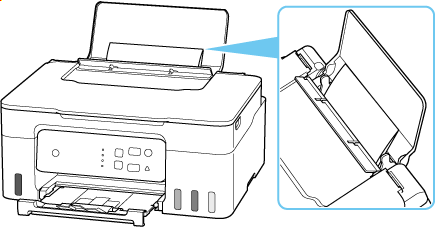
-
Placera handen mellan pappret och det bakre facket för att ta bort det främmande föremålet.
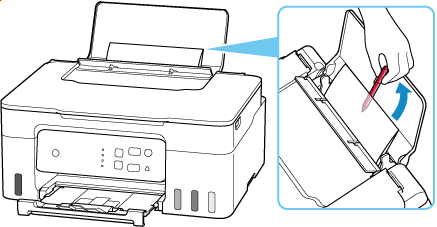
-
Ta bort det pappersark som du förde in i steg 3.
 Viktigt!
Viktigt!-
Om du inte kan ta bort det främmande föremålen kontaktar du närmaste Canon-servicecenter för att begära service.
Luta inte skrivaren när du flyttar den eftersom bläcket kan läcka. Om du behöver flytta skrivaren för att den ska repareras bör du läsa Reparera din Skrivare.
-
Placera inte något på skannerenhet/lucka. Om något faller ner i det bakre facket kan det orsaka skada.
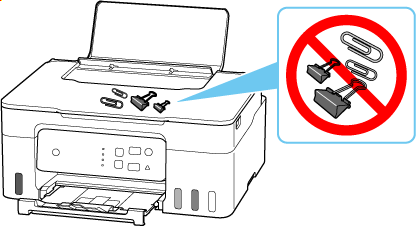
-
Kontroll 2 Är det något som blockerar pappersutmatningsfacket?
Ta bort allt som blockerar pappersutmatningsfacket.
-
Kontroll 3 Är papperet böjt?
Släta ut papperet innan du lägger i det.
-
Kontroll 4 Har pappret placerats på rätt sätt?
Lägg alltid i papper i stående orientering (A). Om du lägger pappret i liggande orientering (B) kan det hända att det inte matas fram, eller så kan det fastna.